
MAMP環境でhello worldする
MAMPの基本的な使い方について解説します。
MAMPのインストール方法については下記の記事を参照してください。
Visual Studio Codeのインストール
プログラミングをする上で絶対欠かせない道具(ツール)の1つが、コードを編集するためのテキストエディタです。お気に入りのエディターがあればそちらをお使いいただければOKですが、まだテキストエディタをお持ちでない場合はマイクロソフト社が提供するVisual Studio Code(ビジュアルスタジオコード、以下VSCodeと表記します。)をおすすめします。
下記の公式サイトよりダウンロードしてください。MacでもWindowsでもお使いいただけます。以下、Mac版をダウンロードしたものとして進めます。
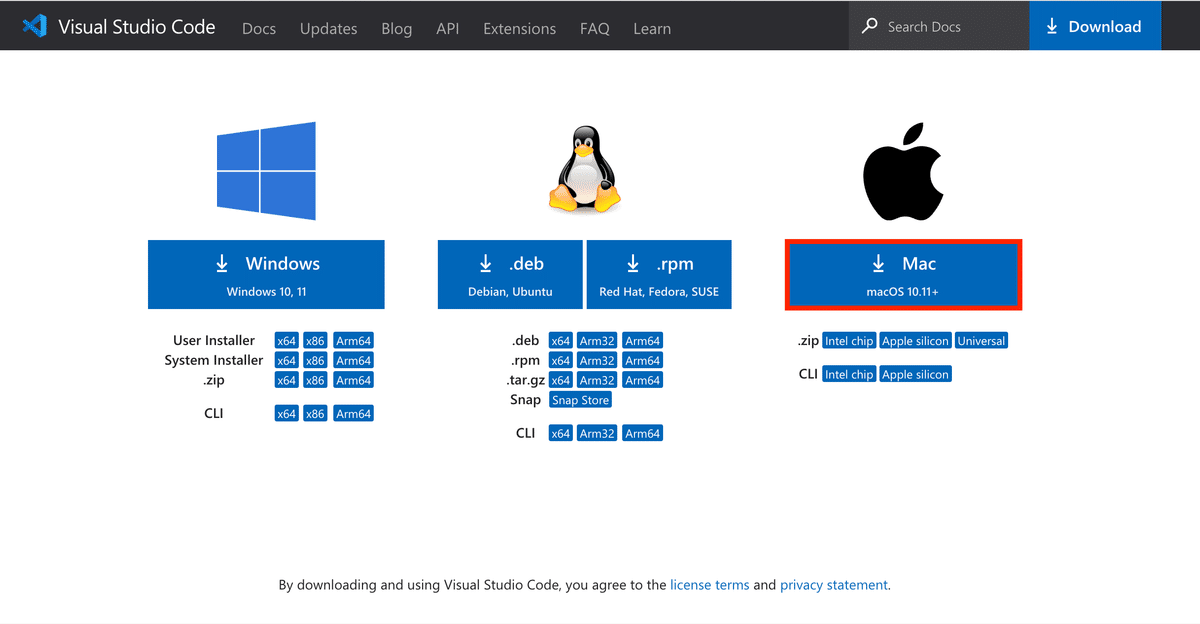
ダウンロードされた「VSCode-darwin-universal.zip」を解凍し、「Visual Studio Code」を「アプリケーション」フォルダに移動してください。
「Visual Studio Code」をダブルクリックして起動してください。下記のダイアログが表示された場合は「OK」ボタンを押してください。
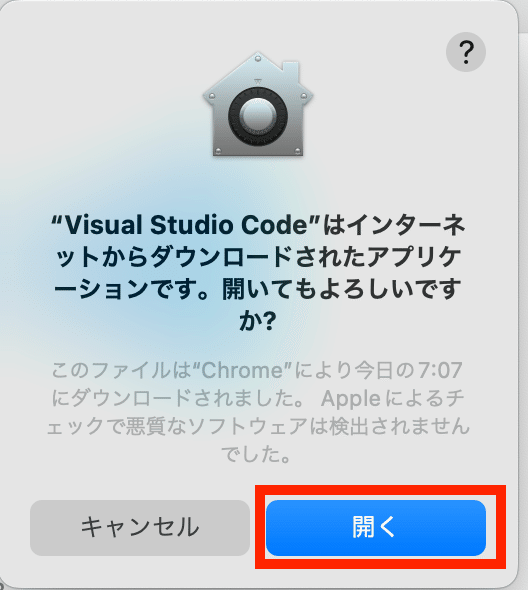
表示言語を「日本語」にするために右下の「インストールして再起動(Install and Restart)」ボタンをクリックし、VSCodeが再起動するのをお待ち下さい。

表示が日本語になればインストールは完了です。
筆者の開発環境
PC:Apple M1 チップ搭載MacBook Air
OS:macOS Ventura 13.6
MAMP:6.8
PHPバージョンの変更方法
MAMPを起動してください。PHPのバージョンはコントロールパネルで変更可能です。下記の画像の赤枠で囲んだセレクトボックスより使いたいバージョンを選択してください。今回は8.2.0を使用します。

ドキュメントルートの指定方法
ドキュメントルートとはホームページ等のWeb上にコンテンツを公開するために設定された特別なフォルダのことを指します。MAMPのデフォルトのドキュメントルートは、Finderで「アプリケーション」→「MAMP」と進み「htdocs」というフォルダになります。
あるフォルダやファイルのある場所のことを「パス(PATH)」と呼びます。上記のドキュメンルートは下記のように表現することができます。
/Applications/MAMP/htdocs 「/(スラッシュ)」は階層の区切りを表し、1文字目のスラッシュは階層のトップを意味します。
MAMPのドキュメントルートはコントロールパネルから設定できます。左上の「Preferences」をクリックしてください。

下記のウインドウが表示されますので、上部メニューの「Server」をクリックし「Document root」の「Choose」からドキュメントルートを指定してください。すでに「/Applications/MAMP/htdocs」がドキュメントルートに設定されている場合はそのままでOKです。

hello world を画面に表示する
新しくインストールしたMAMPのドキュメントルートにはすでに「index.php」というファイルが置いてあるかもしれません。こちらは削除してかまいません。
それでは、早速初めてのPHPプログラムを作っていきましょう。
先程インストールしたVSCodeを起動してください。最上部のメニューより「ファイル」→「新しいテキストファイル」をクリックしてください。あるいは「cmd + n」でもOKです。
新しいテキストファイルに下記のHTMLとPHPコードを入力してください。(全て半角で入力してください。)
<!DOCTYPE html>
<html lang="ja">
<head>
<meta charset="UTF-8">
<title>Page Title</title>
</head>
<body>
<h1><?= 'hello world'; ?></h1>
</body>
</html> 「<?= 'hello world'; ?>」が初めてのPHPプログラムになります。これは画面に「'」(シングルクォーテーション)で囲った文字を表示せよという命令になります。
入力が終わりましたら、最上部のメニューから「ファイル」→「名前をつけて保存」で、保存場所をドキュメントルートに指定してください。「cmd + s」でもOKです。
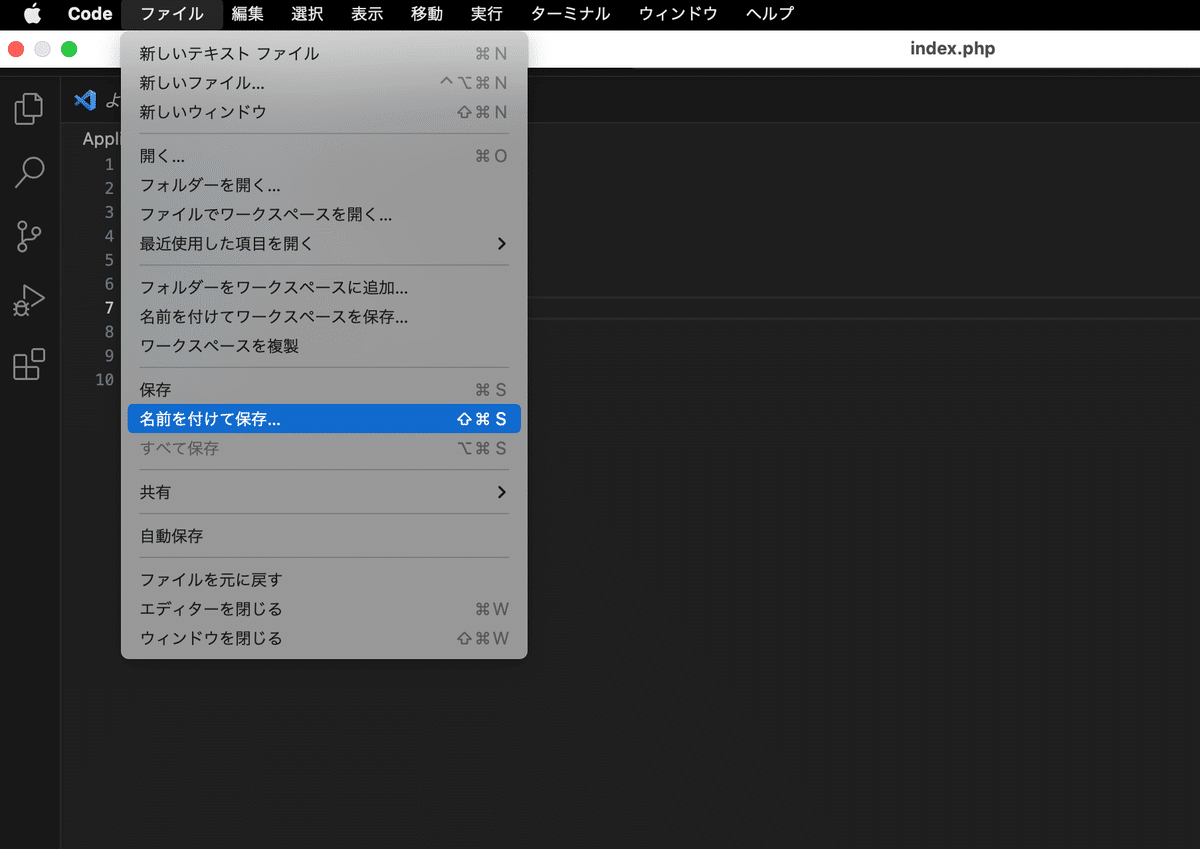
保存ができたら、ブラウザを起動してください。
URL欄に「localhost:8888」と入力してエンターキーを押してください。
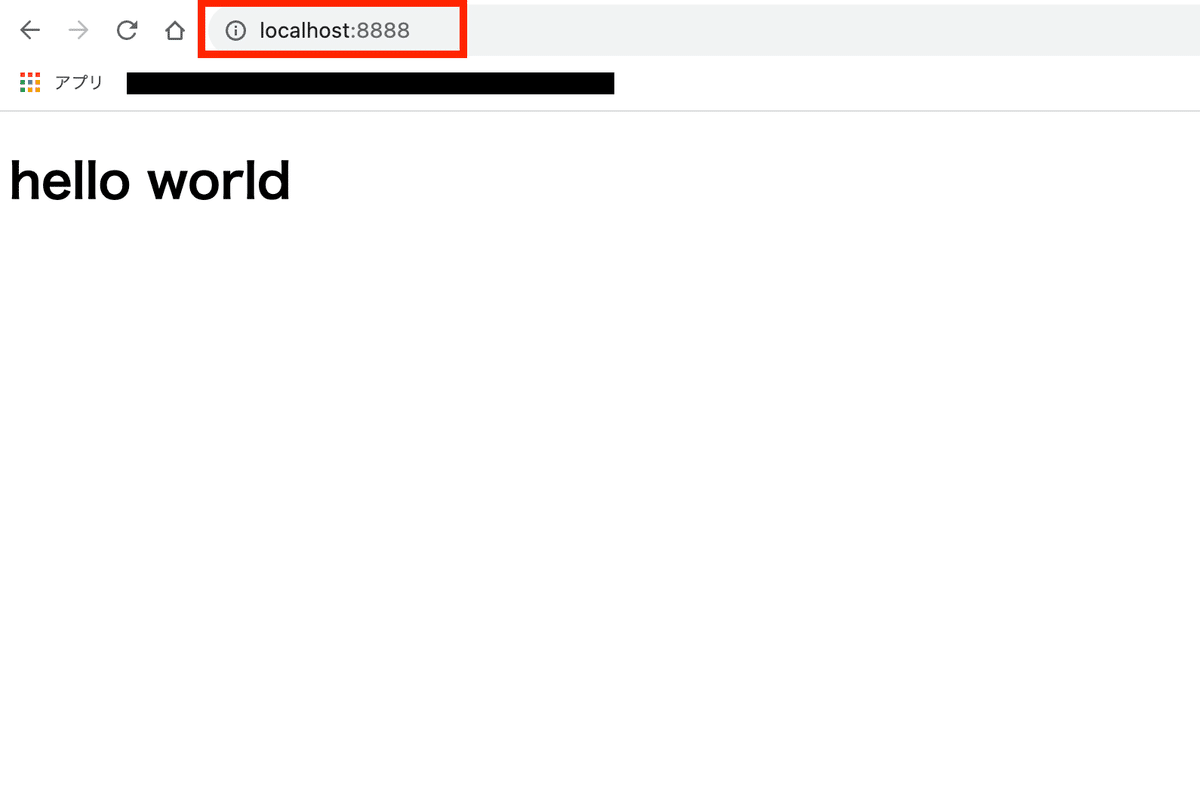
上記のように表示されましたか?
もし表示されないという場合は上記のソースコードとよく見比べてみてください。
以上で、hello worldの解説は終わります。お疲れ様でした。
おまけ
ドキュメントルートには複数のファイルが配置できます。例えば下記のようにindex.phpの他にnumber.phpというファイルを配置できます。
/Applications/MAMP/htdocs
├── index.php
└── number.phpnumber.phpの中身は下記のように入力してください。
<!DOCTYPE html>
<html lang="ja">
<head>
<meta charset="UTF-8">
<title>Page Title</title>
</head>
<body>
<h1><?= rand(1, 10); ?></h1>
</body>
</html> これは1〜10の数字の中からランダムに表示せよという命令になります。
入力できましたら「localhost:8888/number.php」とブラウザのURL欄に入力し、アクセスしてください。数字が表示されたら画面を再読み込み(リロード)してください。別の数字が表示されます。
ちなみにindex.phpは特別なファイルで、多くの場合「localhost:8888/index.php」と入力しなくても、「localhost:8888」と省略することができます。覚えておくとよいでしょう。
PHP/Laravelのシステム開発は株式会社パパグラムへぜひご相談ください。
この記事が気に入ったらサポートをしてみませんか?
